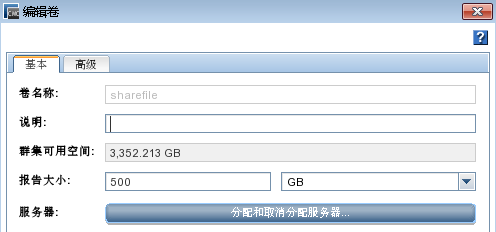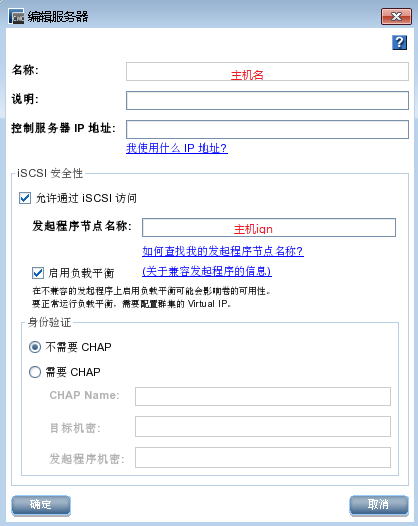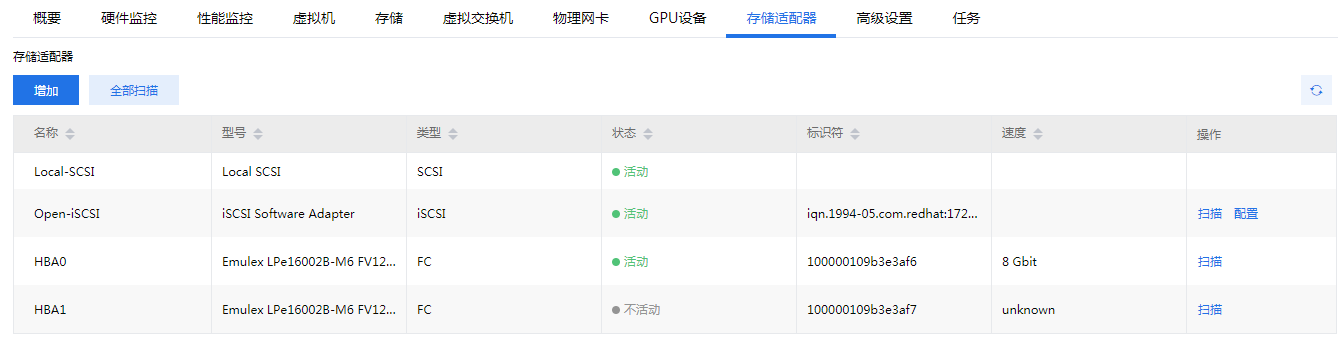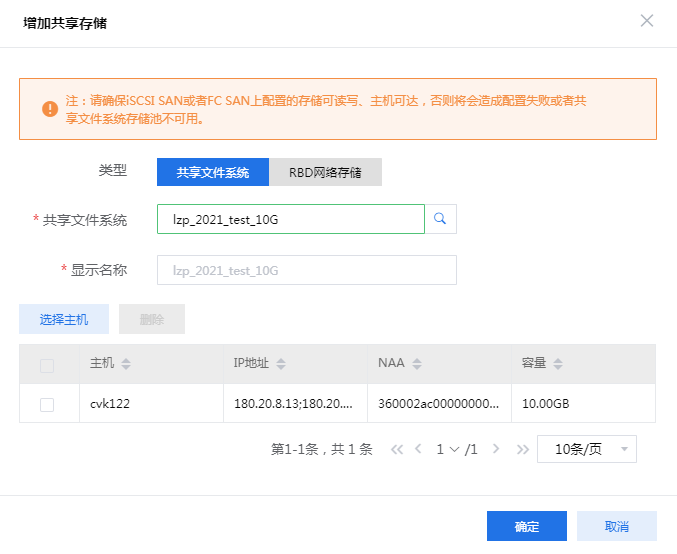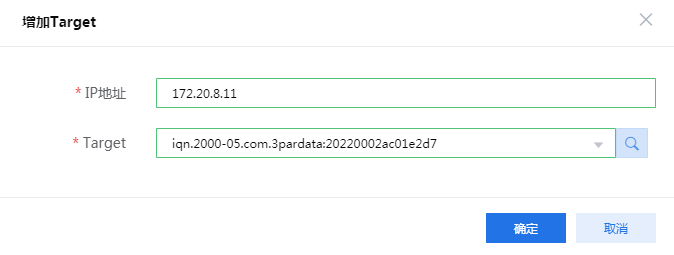配置存储池
管理平台安装完成后,默认已存在两个“本地文件目录”类型的“isopool”和“defaultpool”存储池。“isopool”存储池主要存放操作系统的ISO安装文件,“defaultpool”存储池主要存放虚拟机磁盘文件。
虚拟化管理系统支持“LVM本地存储卷”、“iSCSI网络存储”、“FC网络存储”、“本地文件目录”、“NFS网络文件系统”、“共享文件系统”和“Windows系统共享目录”等类型的存储池,推荐使用“共享文件系统”类型。
虚拟化管理系统的HA功能依赖于共享存储,虚拟机的磁盘文件存放在“共享文件系统”类型的存储池中。系统支持IP SAN和FC SAN共享存储,因此共享文件系统也被分为“iSCSI共享文件系统”和“FC共享文件系统”两种类型。
|
· 一个共享文件系统仅能在一个集群中使用。 · 如果虚拟机对磁盘I/O有较高要求,可以使用“iSCSI网络存储”、“FC网络存储”的存储池,虚拟机通过块设备方式使用该存储池,例如医院的HIS系统。 |
本小节以“iSCSI共享文件系统”、“FC共享文件系统”、“iSCSI网络存储”和“FC网络存储”为例介绍存储池的配置。
存储侧创建存储卷
在管理平台中添加存储池前,需要在存储设备侧根据规划创建存储卷并分配给虚拟化内核平台主机。此处以P5000为例介绍iSCSI共享文件系统的配置。
|
· 创建存储卷时推荐使用“厚配置”模式(即“完全模式”)。 · P5000共享存储创建存储卷时不允许使用“网络RAID5”,因为“网络RAID5”模式使用“精简”模式。首先会以“网络RAID10”的方式存放数据,然后再转换为“网络RAID5”方式,会影响共享存储的性能。 |
根据规划,在P5000共享存储设备上创建500GB的卷“sharefile”。
将创建的卷分配给虚拟化内核平台主机。
iSCSI共享文件系统配置
服务器虚拟化内核平台主机和IP SAN共享存储使用iSCSI协议连接,因此需要为主机和IP SAN共享存储分别配置Initiator和Target信息。
为了提高存储数据的读写效率,建议使用单独的物理交换机连接主机和IP SAN共享存储。
修改服务器Initiator信息。在主机的“存储适配器”页面,选择“Open-iSCSI”,然后单击操作列的<配置>按钮。
|
主机安装完云计算管理平台软件后,默认存在一个Initiator,但是该Initiator复杂,可以根据规划进行修改。 |
在弹出的设置标识符对话框输入规划的Initiator信息,然后单击<确定>按钮。
主机池下增加共享文件系统配置信息。在主机池[pool]页面,单击<更多操作>按钮,选择[共享文件系统心跳网络]菜单项。
|
· 系统中的共享文件系统以主机池为边界,主机池下的所有主机均可以挂载同一个共享文件系统,因此在主机池页面需要配置统一的共享文件系统信息。 · 默认情况下共享文件系统的心跳网络是使用管理网的,现场可以根据实际情况调整共享文件系统的心跳网络。 · iSCSI共享文件系统的多路径需要IP SAN存储支持,并在“增加共享文件系统”页面中的“IP地址”栏配置多个IP地址信息。 |
在弹出的“共享文件系统心跳网络”对话框中输入规划的存储网络地址信息“192.168.12.0”,然后单击<确定>按钮。
在主机池“pool”下的“共享文件系统”页面,单击<增加共享文件系统>按钮,弹出增加共享文件系统对话框。设置基本信息和LUN信息相应的参数,设置完毕后,单击<确定>按钮。
集群增加共享文件系统类型存储池。在集群“cluster”的“存储”页面,单击<增加>按钮,弹出增加共享存储对话框。
选择之前添加的共享文件系统后,单击<选择主机>按钮,勾选使用该共享存储的主机,单击<确定>按钮。
返回增加共享存储对话框,单击<确定>按钮。
完成增加共享文件系统后,提示对文件系统进行格式化。单击<确定>按钮。
|
首次增加的存储卷需要进行格式化操作,如果系统中增加的存储卷已经做过格式化,那么不会再提醒格式化。 |
在格式化共享文件系统对话框,输入最大访问节点数,即该共享文件系统最大可以被多少个主机同时挂载,单击<确定>按钮。“锁类型”有两个选项:分布式锁、硬件辅助锁。硬件辅助锁对存储有要求,需要存储服务器支持CAW特性。
FC共享文件系统配置
在主机的“存储适配器”页面,查看FC HBA卡的信息。
单击[云资源]>[主机池]>[共享文件系统]页面,单击<增加共享文件系统>按钮,弹出增加共享文件系统对话框。在“基本信息”和“2 LUN信息”页面设置FC共享存储相关的信息,设置完毕后,单击<确定>按钮。
集群增加共享文件系统类型存储池。在集“cluster”的“存储”页面,单击<增加>按钮,弹出增加共享存储对话框。弹出增加共享存储对话框。
在增加共享存储对话框中选择对应的FC类型的存储,并单击<确定>按钮返回。
在增加共享存储对话框中单击<选择主机>按钮,在弹出的选择主机对话框中选择对应的主机,并单击<确定>按钮。
在“NAA信息”中的“HBA卡”栏务必选择“Multipath”配置FC多路径。
在增加共享存储对话框中单击<确定>按钮,在弹出的操作确认对话框中单击<确定>按钮。
iSCSI网络存储配置
在主机的“存储”页面,单击<增加>按钮。
在弹出的增加存储池对话框中,“类型”栏选择“iSCSI网络存储”,“名称”和“显示名称”根据规划输入,然后单击<下一步>按钮。
单击<增加>按钮,在弹出的增加Target对话中,“IP地址”栏输入IP SAN的地址信息,“Target”栏搜索并选择Target信息,然后单击<确定>按钮。
单击<下一步>按钮。在选择NAA信息页面勾选相应的NAA,然后单击<确定>按钮。
增加存储池完成后,在“存储池”页面可显示新增加的“iSCSI网络存储”类型的存储池。
主机通过iSCSI方式挂载存储资源后,虚拟机可以以块设备方式使用存储资源,在“磁盘类型”栏选择“块设备”,并在“磁盘”栏通过搜索按钮选择块设备。
FC网络存储配置
在主机的“存储”页面,单击<增加>按钮。
在弹出的增加存储池对话框中,“类型”栏选择“FC网络存储”,“名称”和“显示名称”根据规划输入,然后单击<下一步>按钮。
在NAA栏右侧单击搜索按钮。搜索到的NAA信息后,单击<增加>按钮,然后单击<确定>按钮。
增加存储池完成后,在“存储池”页面可显示新增加的“FC网络存储”类型的存储池。